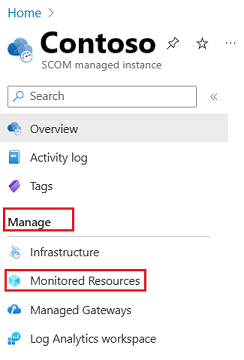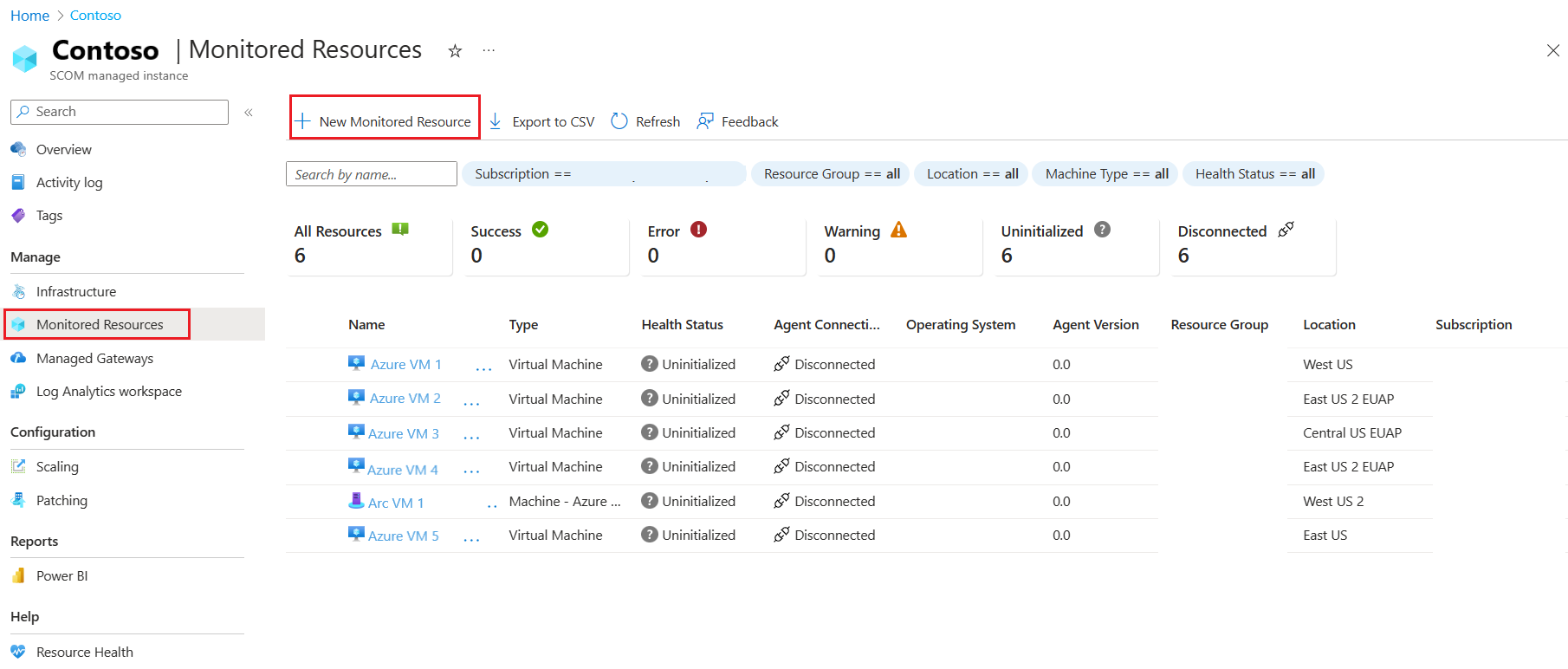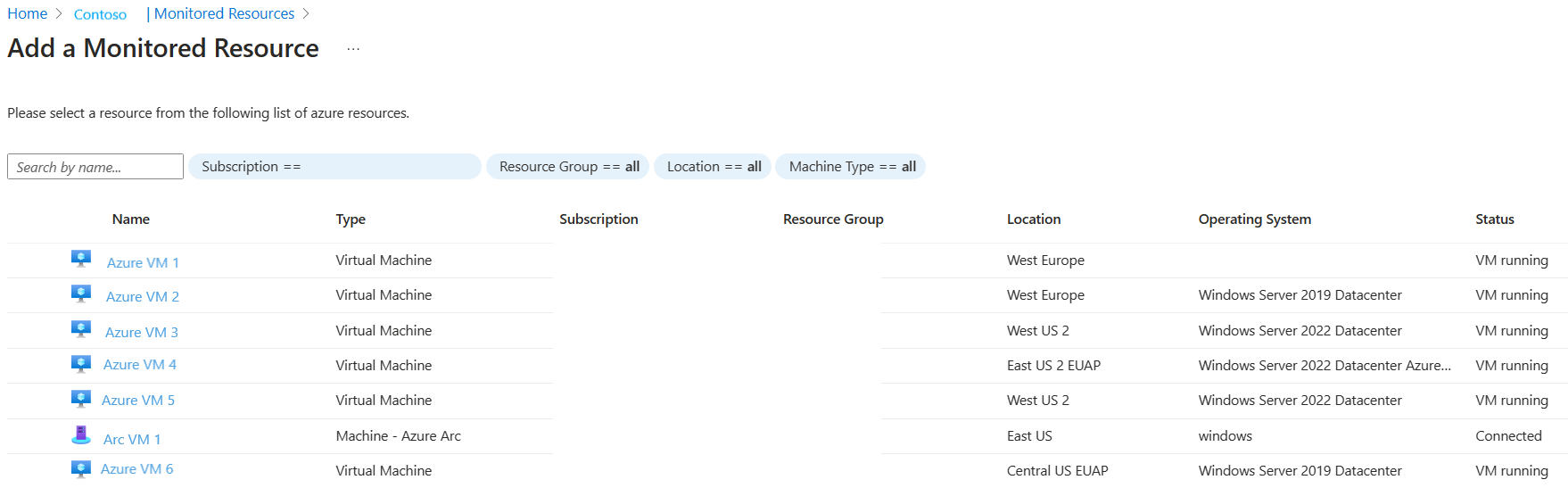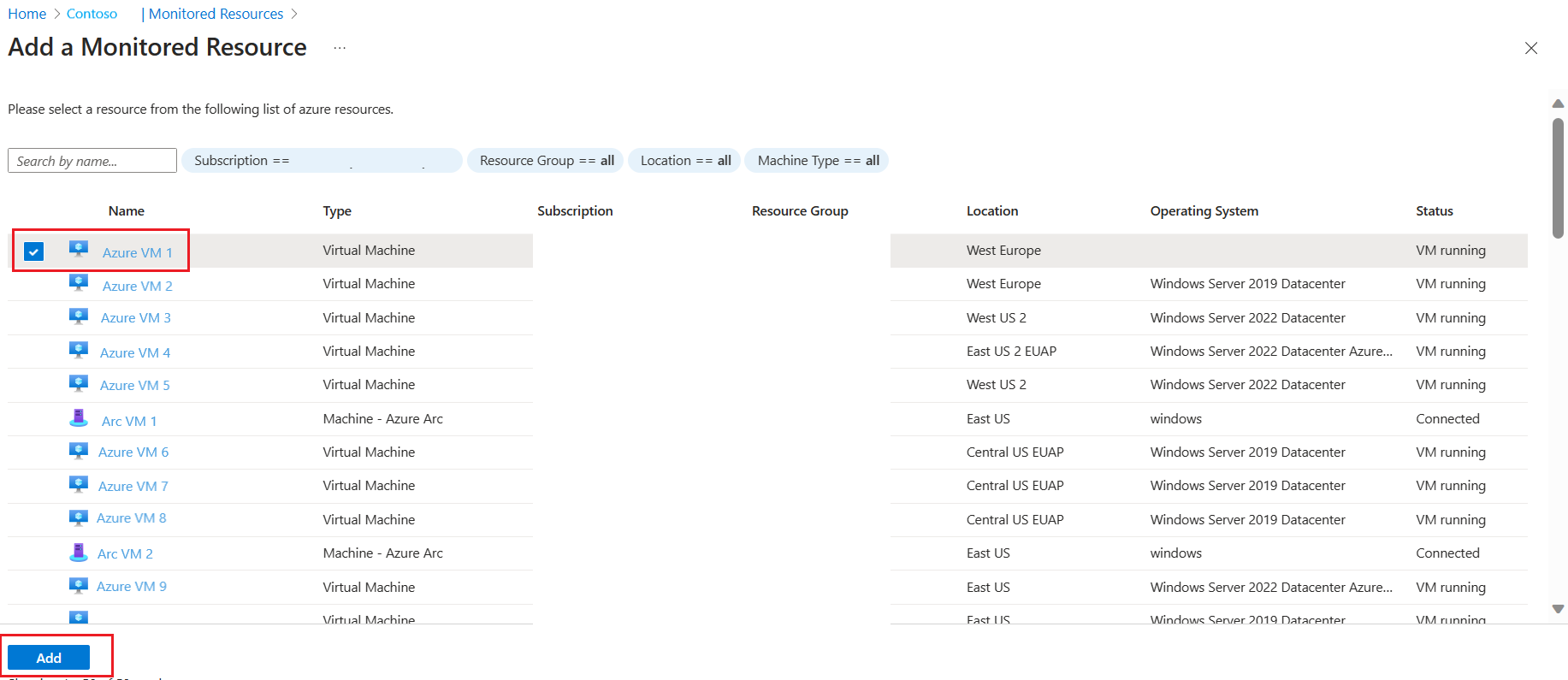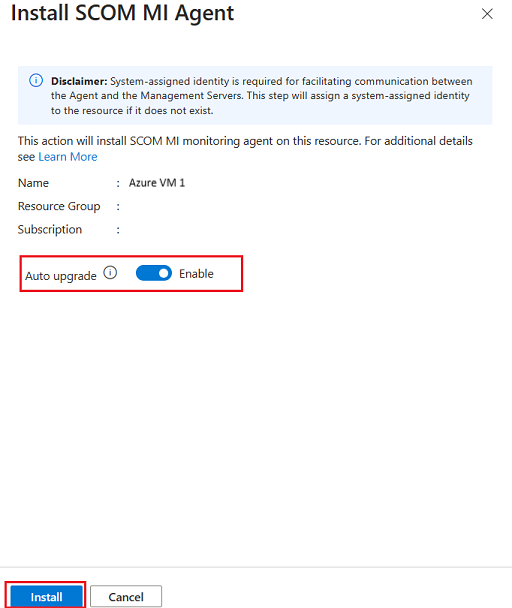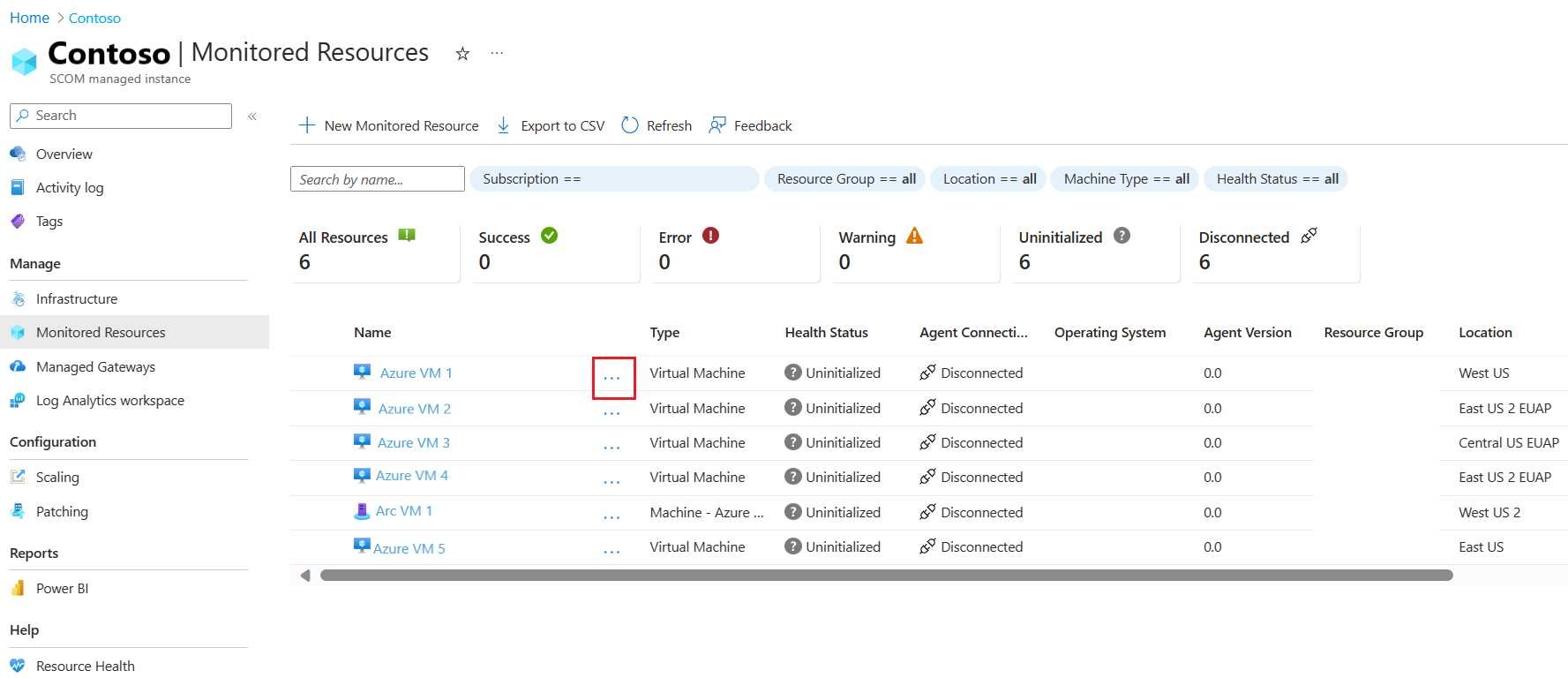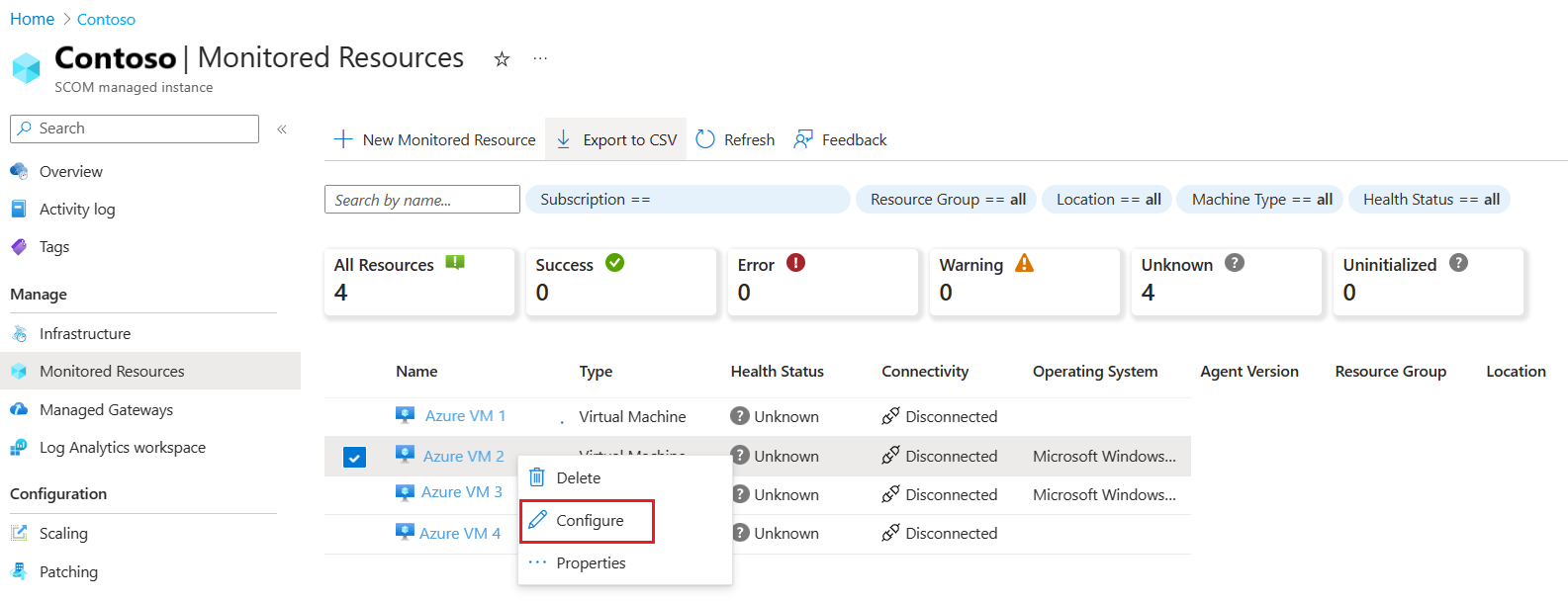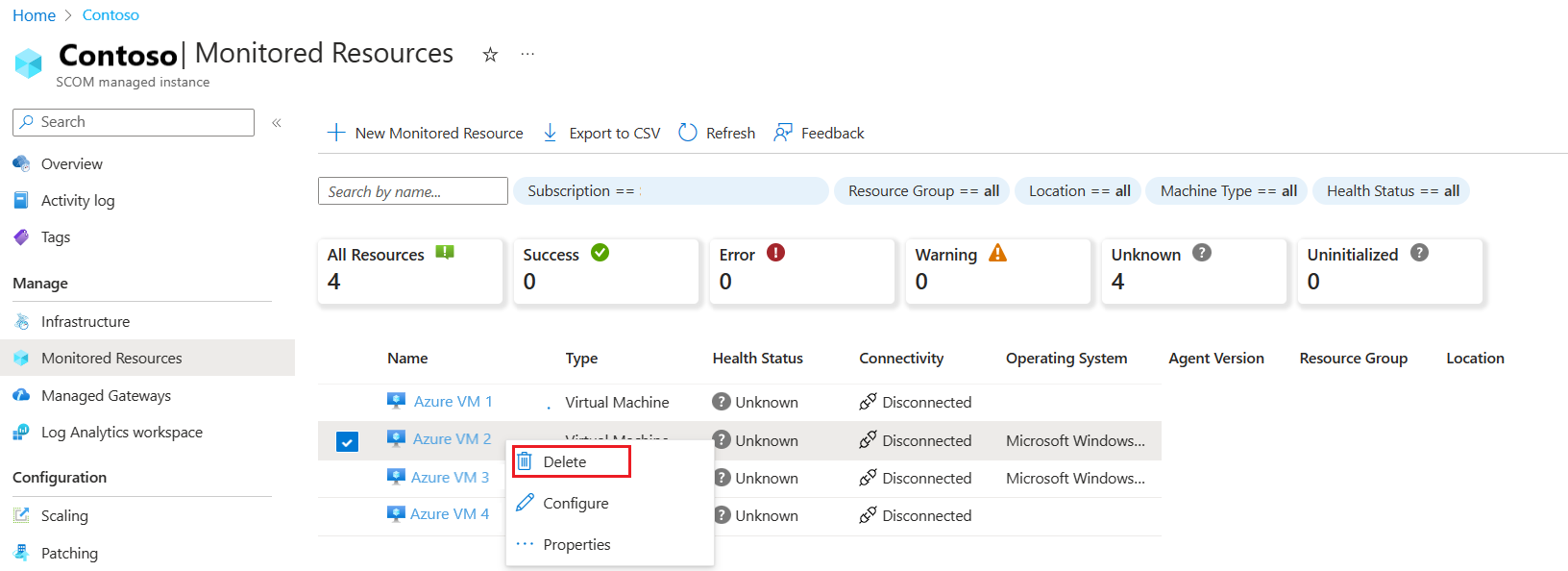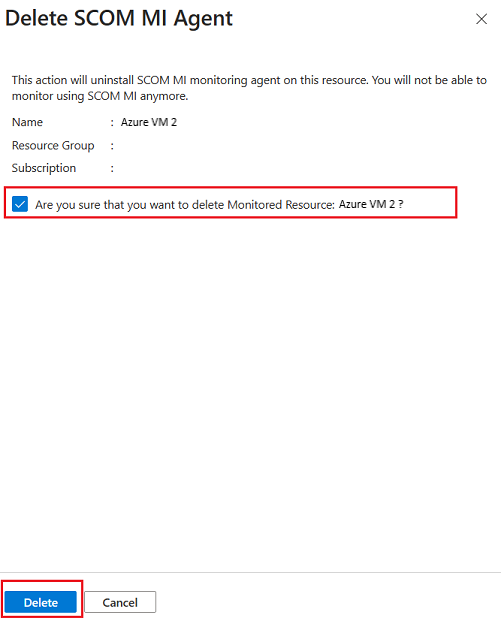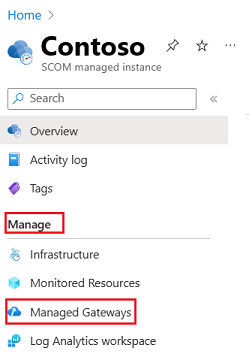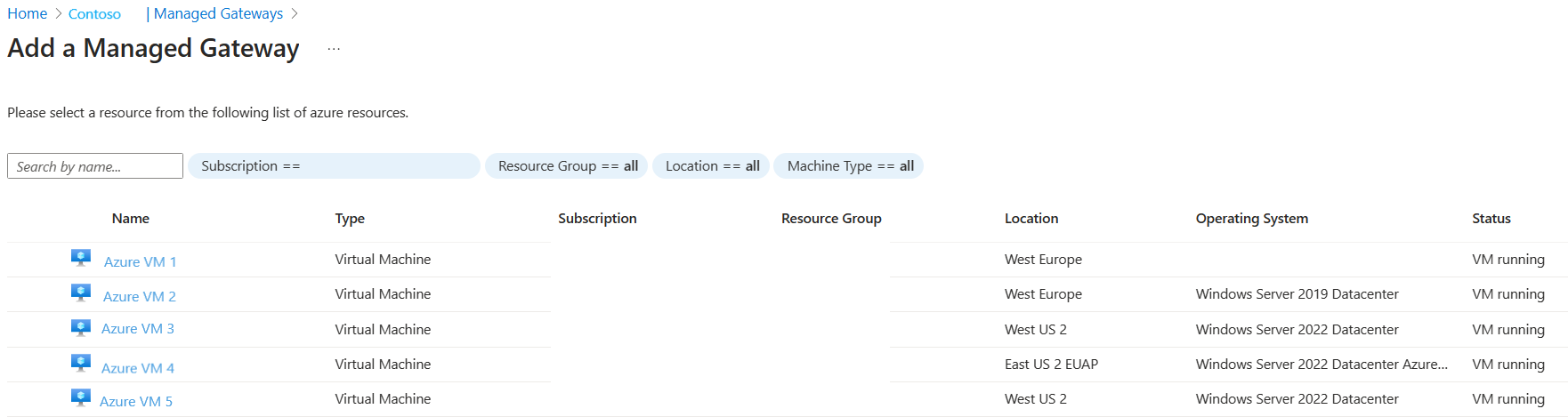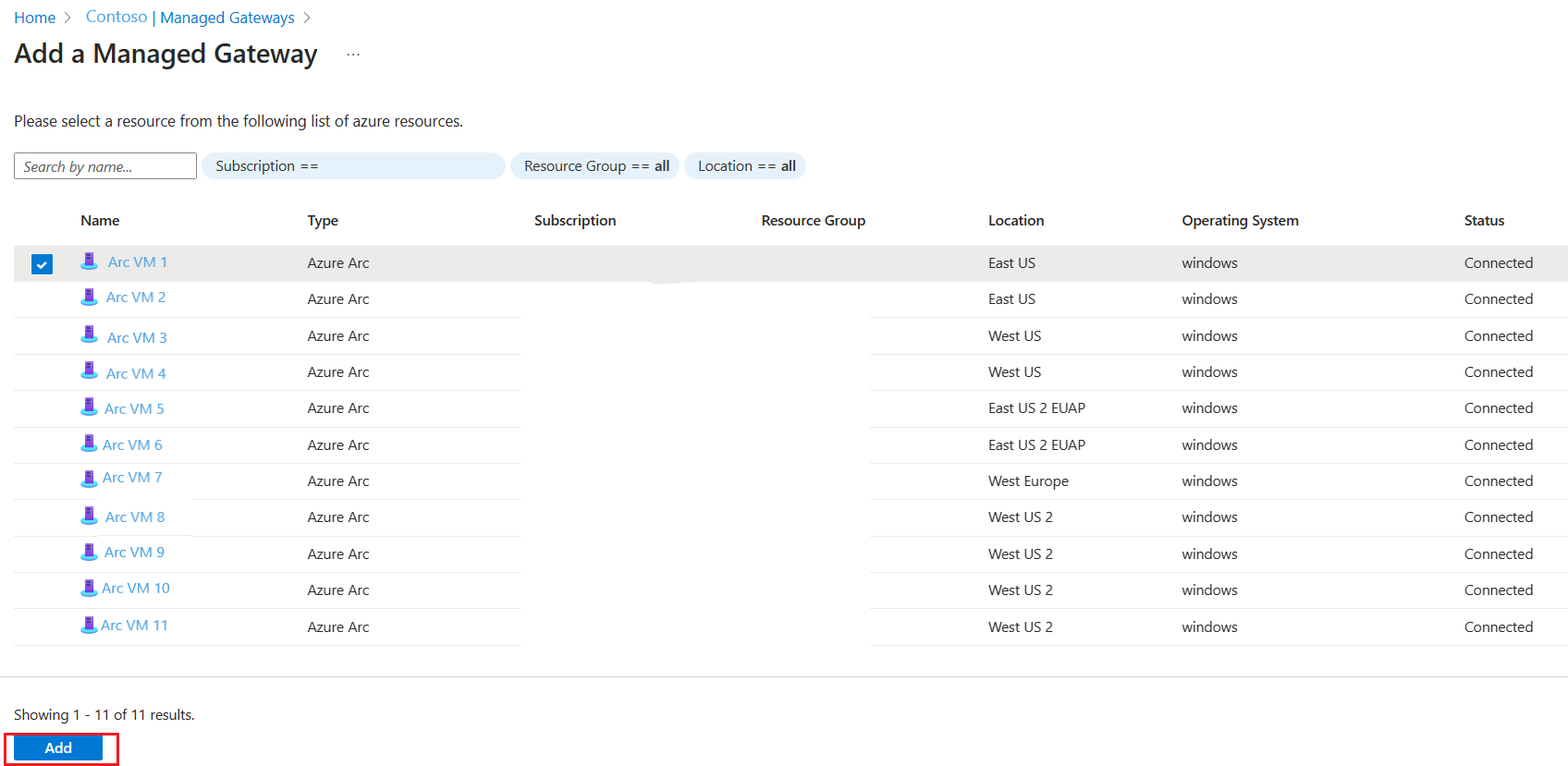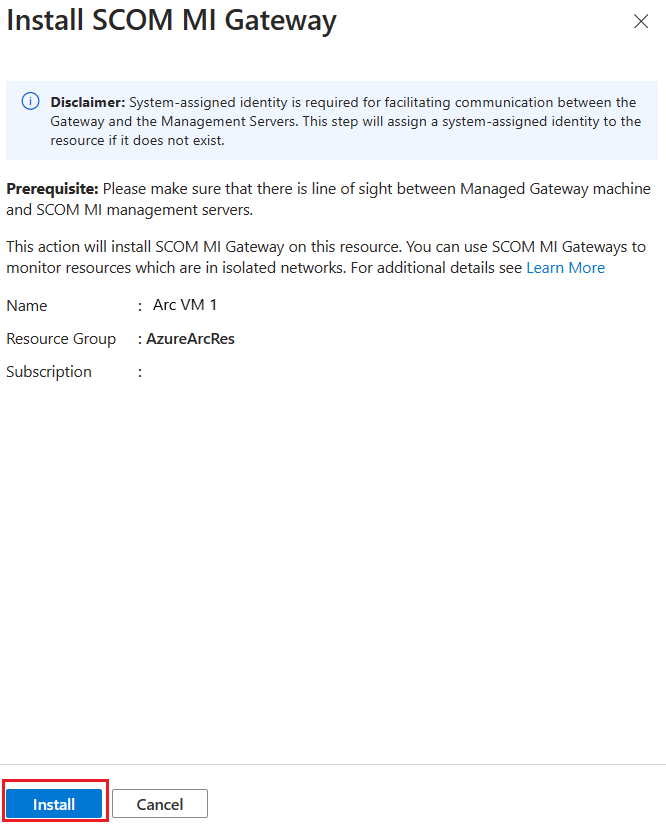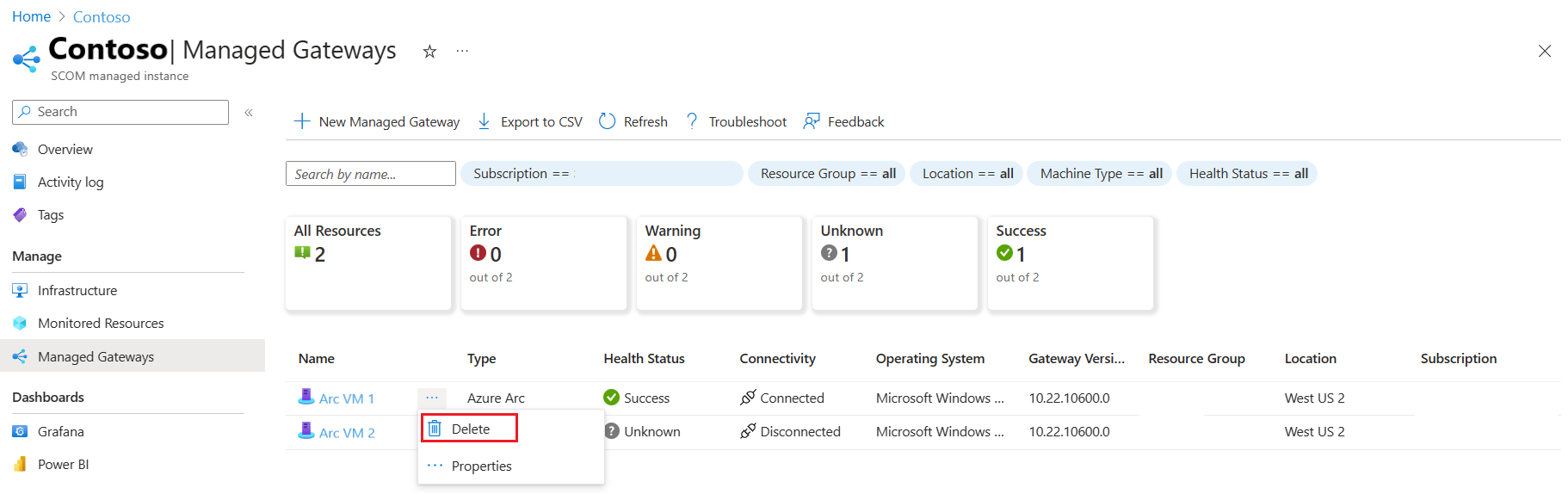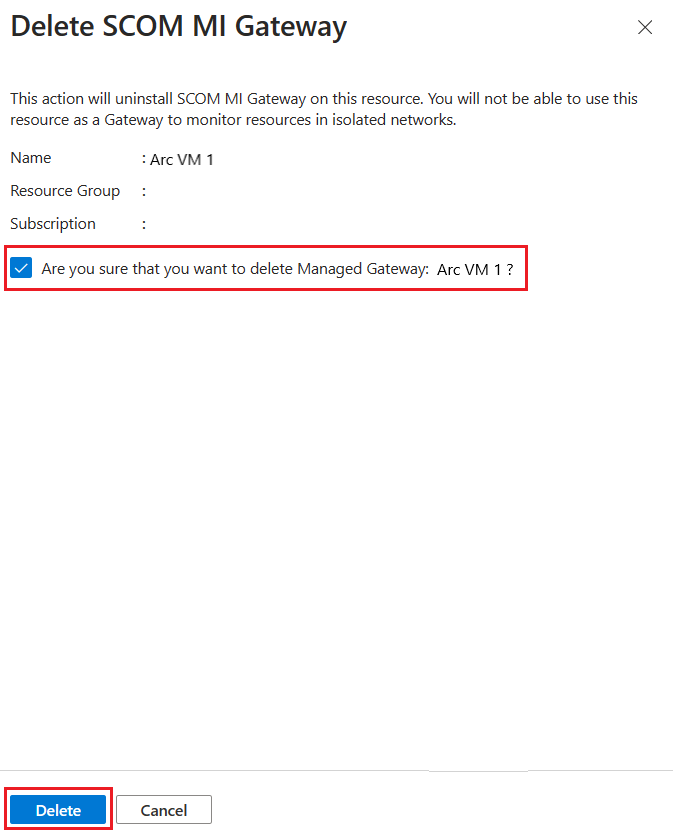Monitorowanie maszyn wirtualnych platformy Azure i Off-Azure za pomocą wystąpienia zarządzanego SCOM usługi Azure Monitor (wersja zapoznawcza)
Uwaga
Ta funkcja jest obecnie w wersji zapoznawczej.
Wystąpienie zarządzane SCOM usługi Azure Monitor udostępnia alternatywę opartą na chmurze dla użytkowników programu Operations Manager, która zapewnia ciągłość monitorowania środowisk w chmurze i środowiskach lokalnych w ramach podróży wdrażania chmury.
Agent wystąpienia zarządzanego programu SCOM
W wystąpieniu zarządzanym SCOM usługi Azure Monitor agent jest usługą zainstalowaną na komputerze, która szuka danych konfiguracji i aktywnie zbiera informacje na potrzeby analizy i raportowania, mierzy stan kondycji monitorowanych obiektów, takich jak baza danych SQL lub dysk logiczny, i wykonuje zadania na żądanie przez operatora lub w odpowiedzi na warunek. Umożliwia to usłudze SCOM Managed Instance monitorowanie systemów operacyjnych Windows i zainstalowanych na nich składników, takich jak witryna internetowa lub kontroler domeny usługi Active Directory.
Obsługa obciążeń platformy Azure i Off-Azure
Jednym z najważniejszych scenariuszy monitorowania jest to, że obciążenia lokalne (poza platformą Azure), które odblokowują wystąpienie zarządzane SCOM jako prawdziwe rozwiązanie do monitorowania hybrydowego.
Poniżej przedstawiono obsługiwane scenariusze monitorowania:
| Typ punktu końcowego | Zaufanie | Środowisko użytkownika |
|---|---|---|
| Maszyna wirtualna platformy Azure | Dowolny typ | Azure Portal |
| Maszyna wirtualna z usługą Arc | Dowolny typ | Azure Portal |
| Linia wzroku agenta lokalnego | Zaufanych | OpsConsole |
| Linia wzroku agenta lokalnego | Niezaufanych | Brama zarządzana i opsConsole |
| Brak agenta lokalnego zasięgu wzroku | Zaufane/niezaufane | Brama zarządzana i opsConsole |
Użytkownicy wystąpienia zarządzanego programu SCOM będą mogli wykonywać następujące możliwości:
- Monitoruj maszyny wirtualne i aplikacje, które znajdują się w niezaufanej domenie/grupie roboczej.
- Dołączanie punktów końcowych (w tym instalowanie i konfigurowanie agenta) bezproblemowo z poziomu portalu wystąpienia zarządzanego programu SCOM.
- Konfigurowanie bram i zarządzanie nimi bezproblemowo z poziomu portalu wystąpienia zarządzanego programu SCOM na serwerach z obsługą usługi Arc na potrzeby monitorowania poza platformą Azure.
- Ustaw wysoką dostępność na płaszczyźnie bramy dla trybu failover agenta zgodnie z opisem w temacie Projektowanie pod kątem wysokiej dostępności i odzyskiwania po awarii .
Monitorowanie systemu Linux za pomocą wystąpienia zarządzanego programu SCOM
Za pomocą wystąpienia zarządzanego programu SCOM można monitorować obciążenia systemu Linux, które znajdują się lokalnie i za serwerem bramy. Na tym etapie nie obsługujemy monitorowania maszyn wirtualnych z systemem Linux hostowanych na platformie Azure. Aby uzyskać więcej informacji, zobacz Jak monitorować lokalne maszyny wirtualne z systemem Linux.
Aby uzyskać więcej informacji, zobacz Usługa Azure Monitor SCOM Managed Instance — często zadawane pytania.
Korzystanie z kanału Arc na potrzeby konfiguracji agenta i danych monitorowania
Usługa Azure Arc może odblokować łączność i monitorować obciążenia lokalne. Możliwość zarządzania agentami monitorowania na platformie Azure dla wystąpienia zarządzanego SCOM pomaga zmniejszyć koszty operacji i uprościć konfigurację agenta. Poniżej przedstawiono kluczowe możliwości monitorowania wystąpienia zarządzanego SCOM za pośrednictwem kanału usługi Arc:
- Odnajdywanie i instalowanie agenta wystąpienia zarządzanego SCOM jako rozszerzenia maszyny wirtualnej dla serwerów połączonych z usługą Arc.
- Monitorowanie serwerów połączonych z usługą Arc i hostowanych aplikacji przez ponowne zastosowanie istniejących pakietów administracyjnych programu System Center Operations Manager.
- Zarządzanie agentami wystąpienia zarządzanego opartego na programie SCOM na platformie Azure (takie jak poprawki, reguły wypychania pakietów administracyjnych i monitory) za pośrednictwem łączności z usługą Arc.
- Agenci wystąpienia zarządzanego SCOM do przekazywania danych monitorowania z powrotem do wystąpienia zarządzanego SCOM za pośrednictwem łączności z usługą Arc.
Wymagania wstępne
Poniżej przedstawiono wymagania wstępne wymagane dla żądanych punktów końcowych monitorowania, które są maszynami wirtualnymi:
Upewnij się, że na liście dozwolonych jest następujący adres URL platformy Azure w żądanych punktach końcowych monitorowania:
*.workloadnexus.azure.comPotwierdź wiersz widzenia między wystąpieniem zarządzanym SCOM i żądanymi punktami końcowymi monitorowania, uruchamiając następujące polecenie. Uzyskaj informacje o systemie DNS modułu równoważenia obciążenia, przechodząc do nazwyDNS wystąpienia zarządzanego SCOM — omówienie>.
Test-NetConnection -ComputerName <LB DNS> -Port 5723Upewnij się, że zainstaluj program .NET Framework 4.7.2 lub nowszy na żądanych punktach końcowych monitorowania.
Upewnij się, że protokół TLS 1.2 lub nowszy jest włączony.
Aby rozwiązać problemy z łącznością, zobacz Rozwiązywanie problemów z wystąpieniem zarządzanym usługi Azure Monitor SCOM.
Instalowanie agenta w celu monitorowania serwerów platformy Azure i serwerów z obsługą usługi Arc
Uwaga
Agent nie obsługuje wielu hostów w wielu wystąpieniach zarządzanych SCOM.
Aby zainstalować agenta wystąpienia zarządzanego programu SCOM, wykonaj następujące kroki:
Na żądanej stronie Przegląd wystąpienia zarządzanego programu SCOM w obszarze Zarządzanie wybierz pozycję Monitorowane zasoby.
Na stronie Monitored Resources (Monitorowane zasoby ) wybierz pozycję Nowy monitorowany zasób.
Dodaj stronę Monitored Resource (Zasób monitorowany ) otwiera listę wszystkich niemonitorowanych maszyn wirtualnych.
Wybierz żądany zasób, a następnie wybierz pozycję Dodaj.
W oknie Instalowanie agenta programu SCOM MI przejrzyj wybrane opcje i wybierz pozycję Zainstaluj.
Zarządzanie konfiguracją agenta zainstalowaną na serwerach z obsługą usług Azure i Arc
Uaktualnianie agenta
Aby uaktualnić wersję agenta, wykonaj następujące kroki:
Zaloguj się w witrynie Azure Portal. Wyszukaj i wybierz pozycję Wystąpienie zarządzane SCOM.
Na stronie Przegląd w obszarze Zarządzanie wybierz pozycję Wystąpienia zarządzane SCOM.
Na stronie Wystąpienia zarządzane programu SCOM wybierz żądane wystąpienie zarządzane SCOM.
Na żądanej stronie Przegląd wystąpienia zarządzanego programu SCOM w obszarze Zarządzanie wybierz pozycję Monitorowane zasoby.
Na stronie Monitored Resources (Monitorowane zasoby) wybierz przycisk wielokropka (...), który znajduje się obok żądanego monitorowanego zasobu, a następnie wybierz pozycję Konfiguruj.
Na stronie Konfigurowanie monitorowanego zasobu włącz automatyczne uaktualnianie , a następnie wybierz pozycję Konfiguruj.
Usuwanie agenta
Aby usunąć wersję agenta, wykonaj następujące kroki:
Zaloguj się w witrynie Azure Portal. Wyszukaj i wybierz pozycję Wystąpienie zarządzane SCOM.
Na stronie Przegląd w obszarze Zarządzanie wybierz pozycję Wystąpienia zarządzane SCOM.
Na stronie Wystąpienia zarządzane programu SCOM wybierz żądane wystąpienie zarządzane SCOM.
Na żądanej stronie Przegląd wystąpienia zarządzanego programu SCOM w obszarze Zarządzanie wybierz pozycję Monitorowane zasoby.
Na stronie Monitored Resources (Monitorowane zasoby) wybierz przycisk wielokropka (...), który znajduje się obok żądanego monitorowanego zasobu, a następnie wybierz pozycję Usuń.
Na stronie Usuwanie agenta programu SCOM MIzaznacz pole wyboru Czy na pewno chcesz usunąć monitorowany zasób? a następnie wybierz pozycję Usuń.
Instalowanie bramy wystąpienia zarządzanego programu SCOM
Aby zainstalować bramę wystąpienia zarządzanego programu SCOM, wykonaj następujące kroki:
Zaloguj się w witrynie Azure Portal. Wyszukaj i wybierz pozycję Wystąpienie zarządzane SCOM.
Na stronie Przegląd w obszarze Zarządzanie wybierz pozycję Wystąpienia zarządzane SCOM.
Na stronie Wystąpienia zarządzane programu SCOM wybierz żądane wystąpienie zarządzane SCOM.
Na żądanej stronie Przegląd wystąpienia zarządzanego programu SCOM w obszarze Zarządzanie wybierz pozycję Brama zarządzana.
Na stronie Bramy zarządzane wybierz pozycję Nowa brama zarządzana.
Zostanie otwarta strona Brama zarządzana zawierająca listę wszystkich maszyn wirtualnych usługi Azure Arc.
Uwaga
Brama zarządzana wystąpienia zarządzanego SCOM można skonfigurować tylko na maszynach z obsługą usługi Arc.
Wybierz żądaną maszynę wirtualną, a następnie wybierz pozycję Dodaj.
W oknie Instalowanie bramy programu SCOM MI przejrzyj wybrane opcje i wybierz pozycję Zainstaluj.
Zarządzanie konfiguracją bramy
Konfigurowanie monitorowania serwerów za pośrednictwem bramy wystąpienia zarządzanego programu SCOM
Aby skonfigurować monitorowanie serwerów za pośrednictwem usługi SCOM Managed Instance Gateway, wykonaj kroki opisane w sekcji Instalowanie agenta na komputerze z systemem Windows przy użyciu Kreatora odnajdywania .
Uwaga
Konsola programu Operations Manager jest wymagana dla tej akcji. Aby uzyskać więcej informacji, zobacz Connect the Azure Monitor SCOM Managed Instance to Ops console (Łączenie wystąpienia zarządzanego usługi Azure Monitor z konsolą operacje)
Usuwanie bramy
Aby usunąć bramę, wykonaj następujące kroki:
Zaloguj się w witrynie Azure Portal. Wyszukaj i wybierz pozycję Wystąpienie zarządzane SCOM.
Na stronie Przegląd w obszarze Zarządzanie wybierz pozycję Wystąpienia zarządzane SCOM.
Na stronie Wystąpienia zarządzane programu SCOM wybierz żądane wystąpienie zarządzane SCOM.
Na żądanej stronie Przegląd wystąpienia zarządzanego programu SCOM w obszarze Zarządzanie wybierz pozycję Bramy zarządzane.
Na stronie Bramy zarządzane wybierz przycisk wielokropka (...), który znajduje się obok żądanej bramy, a następnie wybierz pozycję Usuń.
Na stronie Usuwanie bramy programu SCOM MI sprawdź Czy na pewno chcesz usunąć bramę zarządzaną? a następnie wybierz pozycję Usuń.
Konfigurowanie monitorowania serwerów lokalnych
Aby skonfigurować monitorowanie serwerów lokalnych, które mają bezpośrednią łączność (VPN/ER) z platformą Azure, wykonaj kroki opisane w sekcji Instalowanie agenta na komputerze z systemem Windows przy użyciu Kreatora odnajdywania .
Uwaga
Konsola programu Operations Manager jest wymagana dla tej akcji. Aby uzyskać więcej informacji, zobacz Connect the Azure Monitor SCOM Managed Instance to Ops console (Łączenie wystąpienia zarządzanego usługi Azure Monitor z konsolą operacje)
Opinia
Dostępne już wkrótce: W 2024 r. będziemy stopniowo wycofywać zgłoszenia z serwisu GitHub jako mechanizm przesyłania opinii na temat zawartości i zastępować go nowym systemem opinii. Aby uzyskać więcej informacji, sprawdź: https://aka.ms/ContentUserFeedback.
Prześlij i wyświetl opinię dla